发布时间:2021-01-14 15: 03: 48
掌握更多的小技巧,让您在创作中快人一步,为您的灵感带来火花,接下来让我们一起来了解下FL Studio20中一些比较实用的小技巧。
一、快速选择某个功能和万能窗
我们可以随便在菜单栏打开选择一个菜单,仔细观察看看每个功能菜单英文字母下方是不是有小点点,再看看后方是不是有快捷键,可别小看这些小点点可以让你工作效率比别人高。
1:单击菜单栏上第四个按钮 PATTERNS(中文含义为:模式)
2:在弹出的菜单中注意观察有小点点的字母,例如我们看到Clon(中文含义为:克隆)在字母C下方有小点点,此时我们直接单击键盘上的字母C就直接可以进入这个功能了,当然您也可以选择试试后面的快捷键。
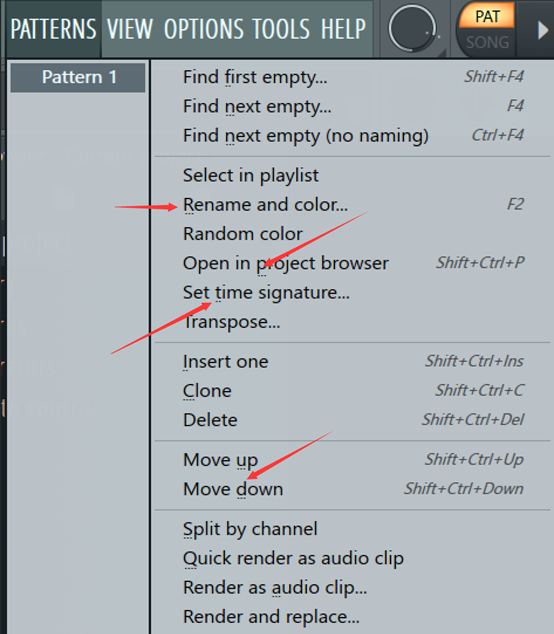
图1:菜单界面
3:面板上好多小按钮,当您的鼠标在上面悬停的时候您会在万能小窗口上看到他的快捷操作方式,这个小窗口不仅可以看到快捷键,另外还能看到这个按钮的功能说明、时间、鼠标操作方式等,此时我将鼠标停留在Pattern1上面,然后再左方万能视窗可以看到快捷键、鼠标操作方式、以及功能介绍 详细请看图2。
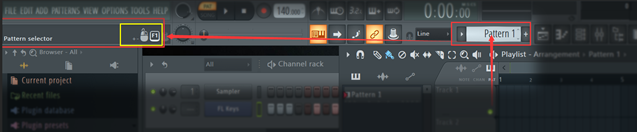
图2:万能窗
不光是菜单栏,任何一个地方只要是有菜单弹出的地方都可以使用这个捷径功能,弹出来的对话框也是支持的哦。(快捷键显示功能目前不支持mac版)话不多说快去体验一下吧。熟悉该功能当您导出歌曲,导出原始文件给大佬们修改可快速搞定。
二、如何理解PAT和SONG
刚开始用FL Studio的时候,可能很多人就注意到这个花样繁多的通道机架了。
1:首先让我们在通道机架加载一个FL Keys这个是FL自带的钢琴音源,还是很棒的。
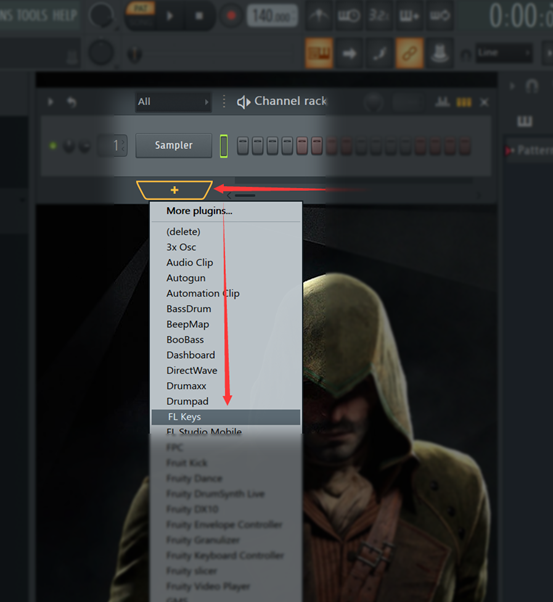
图3:快速加载界面
2:然后再单轨上我们任意点击选择几个节拍(详见图4)
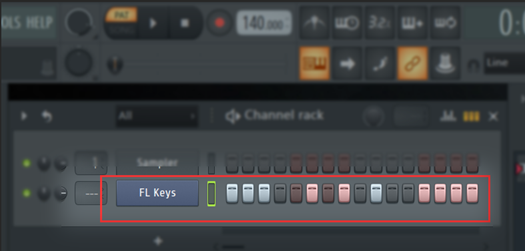
图4:节拍
3:然后我们点击播放,这个时候您将会听到您刚才设计的节拍,如果我们切换到SONG的时候您会发现声音消失了,这是因为此时播放了多轨界面,您在里面并没有放置任何音源所以没有声音
最后来总结一下他两的关系,PAT模式就好比是汽车流水线的零件,例如一个灯泡一个轮胎甚至是发动机,当然他们可以单独运作,可是如果您想让他们变成一辆汽车真正跑起来,那么您则需要切换到SONG模式把他们组装起来。所以说PAT就是零件组装区,SONG则是组装完成试驾区了。
二:右键OF(详见图5)
1:我们很多时候需要把自己的编曲交给别人去修改,我们有两种选择方式从第一个声音开始的时候打包发送,他会把所有分段合并为一个声音。第二种就是从最前面0秒的时候开始打包 它由多个声音轨道组合、在这里我建议选择第二种,从最前面0秒的时候开始。
2:前面我们学习了菜单下方小点点的功能,这里我们来实际操作一下,在多轨编辑面板右键O-F就可以了很快速完成打包工作了。
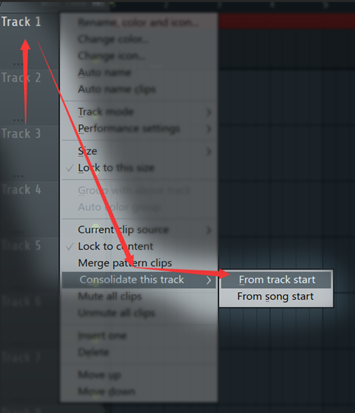
图5:音轨快速打包操作界面
三:庞大的工程占用太多内存如何解决(详见图6)
当我们有了一定的能力编曲,会使用很多插件和音源,如果您的电脑内存较低或者不够使用的时候,水果有一个相当智能的功能,就是可以把您没有当前使用的音源插件暂时停止持续加载,这样可以节约很多电脑性能资源。接下来看看如何操作:
1:单击菜单栏TOOLS---Macros---Switch smart disable for all plugins(中文含义为:工具--宏--为所有插件切换智能禁用)这样就完成了操作
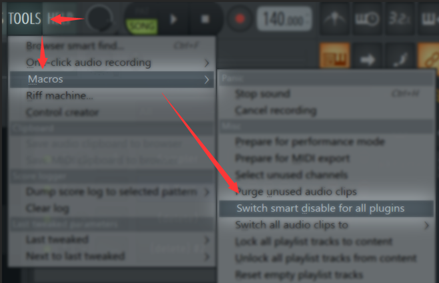
图6:忽略未使用的音源菜单按钮
关于水果小技巧暂时先介绍到这里,后续将会推出更深入的高级快捷功能介绍,欢迎访问 FL Studio20中文网站进行了解更多相关资讯和教程。
作者:王家诚
展开阅读全文
︾